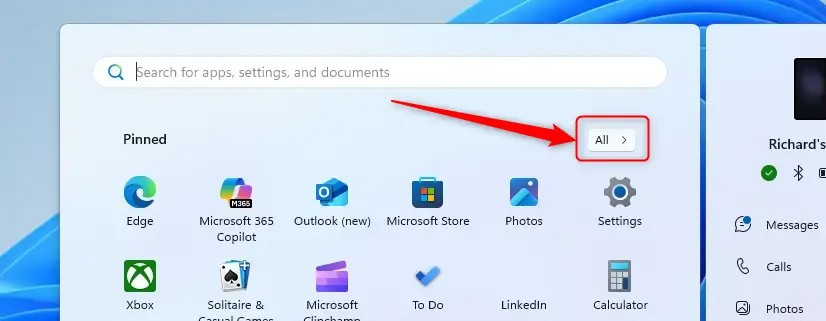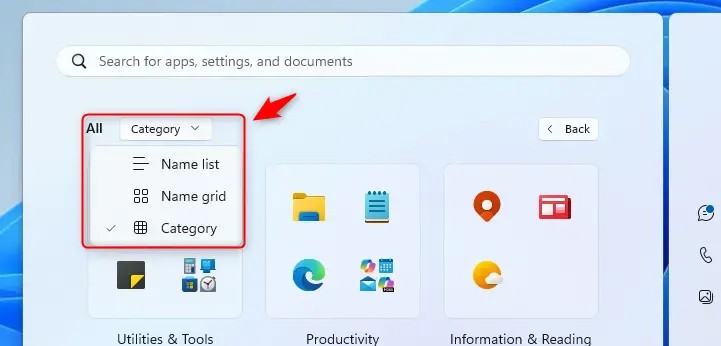El menú Inicio es el centro para acceder a aplicaciones, configuraciones y funciones del sistema en Windows 11. El menú Inicio se abre cuando hace clic en el ícono de Windows en la barra de tareas o presiona la tecla Windows en su teclado. Luego verás 3 secciones que incluyen Aplicaciones fijadas, Recomendadas y Todas las aplicaciones. Windows ahora tiene una opción para ver Todas las aplicaciones en el menú Inicio de Windows 11. A continuación se muestran instrucciones sobre cómo ajustar la vista Todas las aplicaciones en el menú Inicio de Windows 11.
Instrucciones para ajustar el modo de visualización de Todas las aplicaciones del menú Inicio de Windows 11
Paso 1:
Primero debes descargar la aplicación ViVeTool desde el siguiente enlace.
https://github.com/thebookisclosed/ViVe/releases/
Luego procede a descomprimir el archivo. A continuación, abra ViVeTool mediante el símbolo del sistema o la Terminal de Windows. Ejecute el siguiente comando para encender y reiniciar su computadora.
vivetool /enable /id:48433719,47205210,49221331
Paso 2:
En la interfaz de Windows, haga clic en el icono del menú Inicio . Luego verá la interfaz del menú Inicio como se muestra, haga clic en el botón Todo .
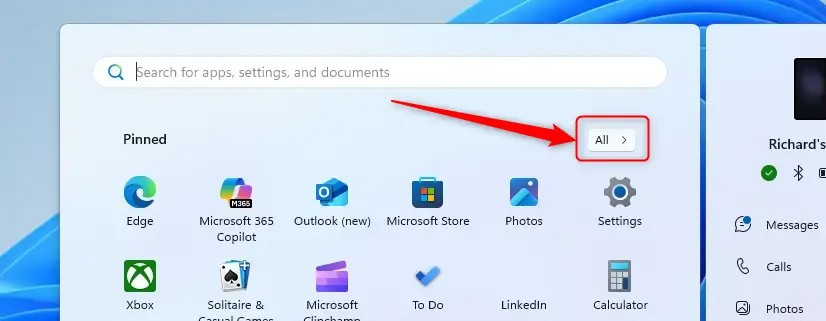
Paso 3:
Muestra la interfaz para que pueda ajustar la vista de Todas las aplicaciones con estilos opcionales como se muestra.
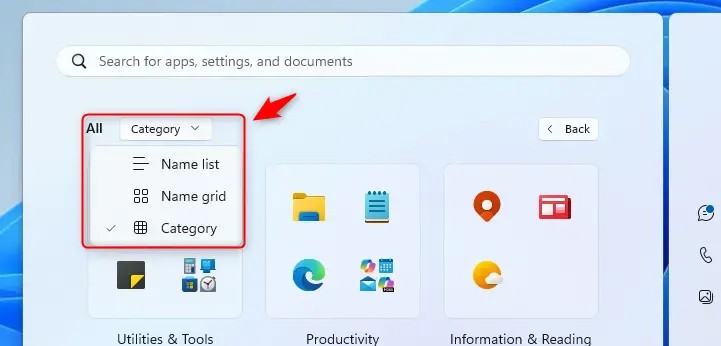
Los usuarios pueden cambiar fácilmente entre la lista de nombres predeterminada, la cuadrícula de nombres y la vista de categorías para una mejor organización de la aplicación.